Stažení položek z Marketplace do služby Azure Stack Hub – Modular Data Center (MDC)
Jako operátor cloudu si můžete z Marketplace stáhnout položky do služby Azure Stack Hub a zpřístupnit je všem uživatelům pomocí prostředí Azure Stack Hub. Položky, které si můžete vybrat, jsou v kurátorovaném seznamu Azure Marketplace položek, které jsou předem otestované a podporované pro práci se službou Azure Stack. Do tohoto seznamu se často přidávají další položky, takže pokračujte v hledání nového obsahu.
Ke stažení produktů z Marketplace existují dva scénáře:
- Připojený scénář: Vyžaduje, aby vaše prostředí Služby Azure Stack Hub bylo připojené k internetu. K vyhledání a stahování položek se používá portál pro správu služby Azure Stack Hub.
- Odpojený nebo částečně připojený scénář: Vyžaduje, abyste ke stažení položek z Marketplace přistupovali k internetu pomocí syndikačního nástroje Marketplace. Pak stažené soubory přenesete do odpojené instalace služby Azure Stack. Tento scénář používá PowerShell.
Úplný seznam položek z marketplace, které si můžete stáhnout, najdete v tématu Azure Marketplace položek pro Azure Stack. Seznam nedávných přidání, odstranění a aktualizací na Azure Stack Marketplace najdete v článku o změnách na Webu Azure Stack Marketplace.
Poznámka
Katalog se bude lišit v závislosti na cloudu, ke kterému je váš systém Azure Stack Hub připojený. Cloudové prostředí je určeno předplatným Azure, které používáte k registraci služby Azure Stack Hub.
Připojený scénář
Pokud se Azure Stack Hub připojuje k internetu, můžete ke stažení položek z marketplace použít portál pro správu.
Požadavky
Vaše nasazení služby Azure Stack Hub musí mít připojení k internetu a musí být zaregistrované v Azure.
Stažení položek z marketplace pomocí portálu
Přihlaste se k portálu pro správu služby Azure Stack Hub.
Před stažením položek z marketplace zkontrolujte dostupný prostor úložiště. Když později vyberete položky ke stažení, můžete porovnat velikost stahování s dostupnou kapacitou úložiště. Pokud je kapacita omezená, zvažte možnosti správy dostupného místa.
Pokud chcete zkontrolovat dostupné místo: V části Správa oblastí vyberte oblast, kterou chcete prozkoumat, a pak přejděte dočásti Úložištěposkytovatelů prostředků>:
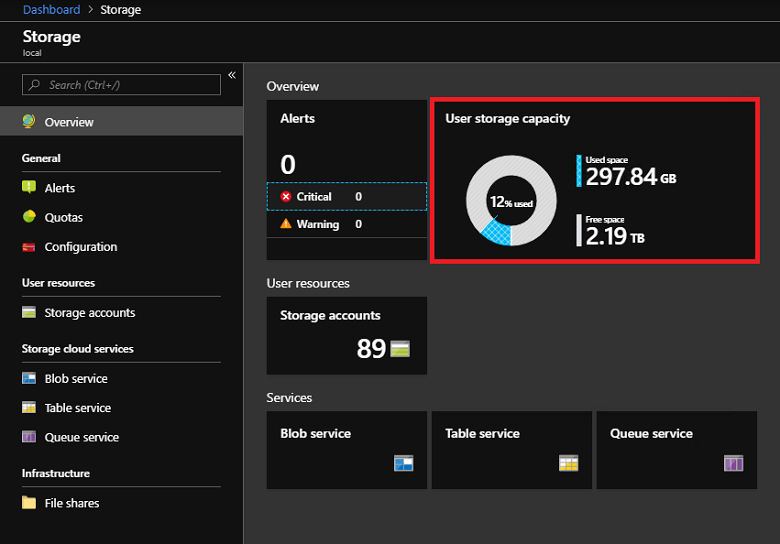
Otevřete Marketplace služby Azure Stack Hub a připojte se k Azure. Uděláte to tak, že vyberete službu pro správu Marketplace , vyberete Položky Marketplace a pak vyberete Přidat z Azure:
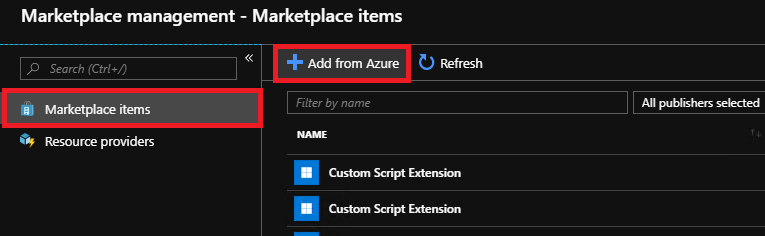
Každá řádková položka také zobrazuje aktuálně dostupnou verzi. Pokud je k dispozici více než jedna verze položky z Marketplace, zobrazí se ve sloupci Verzevíce. Kliknutím na každou položku zobrazíte její popis a další informace, včetně její velikosti ke stažení:
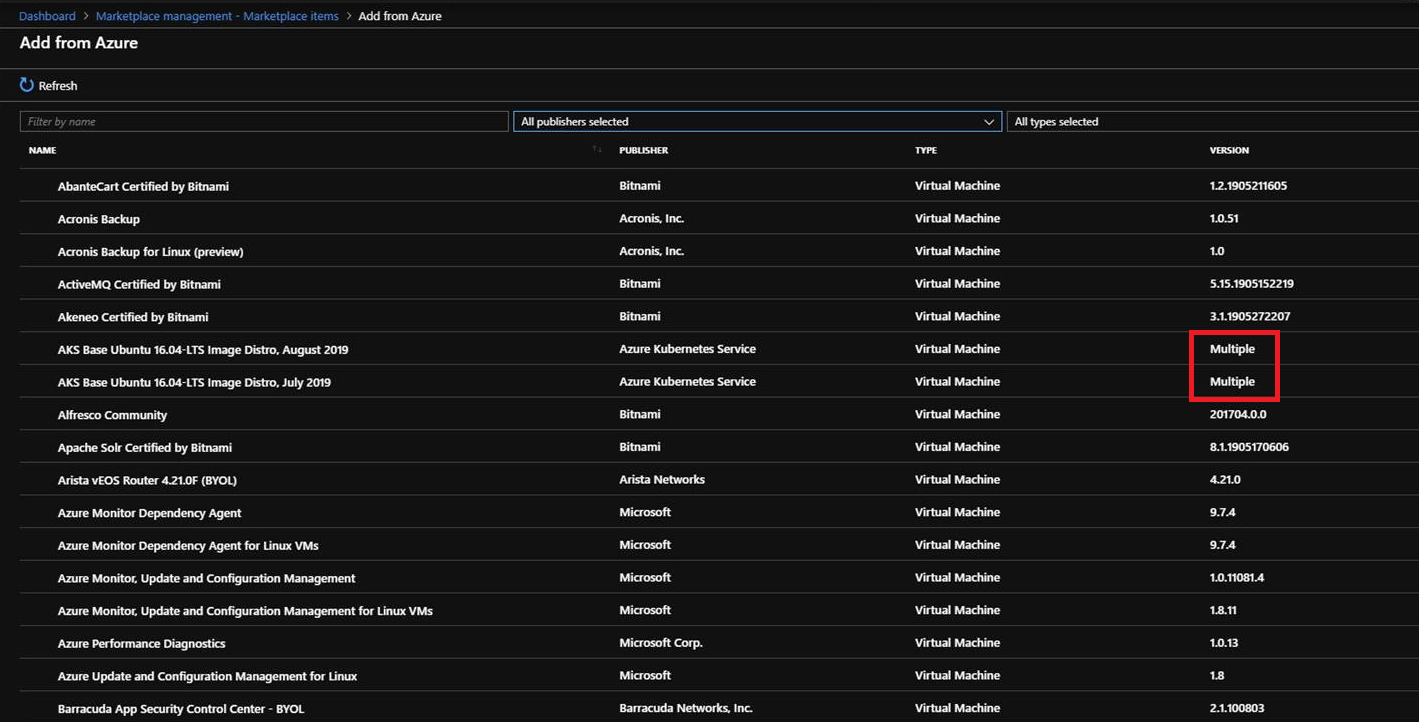
Pokud je verze položky zobrazena jako Více, můžete tuto položku vybrat a pak zvolit konkrétní verzi z rozevíracího seznamu výsledného voliče verze:
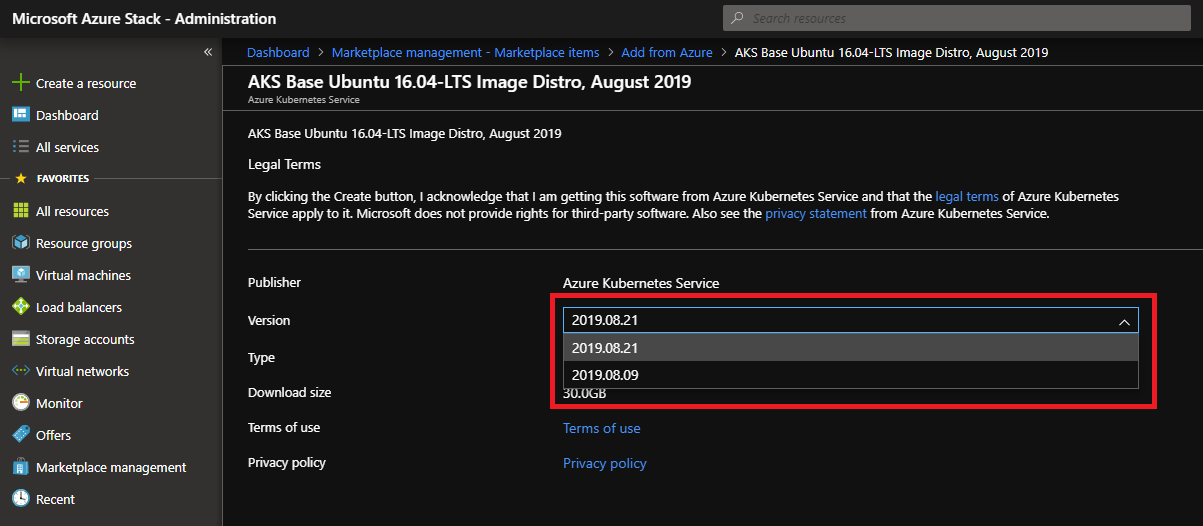
Vyberte požadovanou položku a pak vyberte Stáhnout. Doba stahování se liší a závisí na připojení k síti. Po dokončení stahování můžete novou položku z marketplace nasadit buď jako operátor Služby Azure Stack, nebo jako uživatele.
Pokud chcete stažené položky nasadit, vyberte + Vytvořit prostředek a pak v kategoriích vyhledejte novou položku marketplace. Dále vyberte položku, která zahájí proces nasazení. Proces se liší pro různé položky marketplace.
Odpojený nebo částečně připojený scénář
V odpojené prostředí nemůžete stahovat položky z Marketplace z Azure. Ke stažení položek z marketplace na místní disk a následnému nahrání těchto položek do služby Azure Stack Hub musíte použít offline syndikační nástroj.
Offline syndikační nástroje si můžete stáhnout tady.
Stažení položek z Marketplace z Azure
Požadavky
Azure PowerShell nainstalované na počítači.
ID předplatného Azure, registrační skupina prostředků a název registrace, které jste použili k registraci služby Azure Stack Hub. Tyto informace najdete na kartě Vlastnosti v okně Správa oblastí na portálu operátora služby Azure Stack Hub.
Uživatelské jméno a heslo účtu, který má oprávnění vlastníka nebo přispěvatele k ID předplatného Azure.
Místní jednotka nebo síťová cesta, na kterou lze zapisovat offline soubory.
Stažení položek
Otevřete PowerShell a přejděte do extrahované složky.
Spusťte Invoke-AzSMarketplaceDownload.ps1 skript PowerShellu:
.\Invoke-AzSMarketplaceDownload.ps1 -RegistrationSubscriptionId '<subscription ID>' ` -RegistrationResourceGroup 'azurestack' -RegistrationName '<registration name>' ` -TenantName mytenant.onmicrosoft.com -DownloadFolder 'F:\offlineSyndication'Případně pokud jste se už přihlásili přes Azure PowerShell, můžete předat kontext Azure:
Connect-AzAccount -Environment AzureCloud -Tenant mytenant.onmicrosoft.com .\Invoke-AzSMarketplaceDownload.ps1 -RegistrationResourceGroup 'azurestack' -RegistrationName '<registration name>' -DownloadFolder 'F:\offlineSyndication' -AzureContext $(Get-AzureRMContext)Pokud kontext Azure nepředáte, vyzve vás k přihlášení.
Zobrazí se okno, ve kterém můžete vybrat produkt, který chcete stáhnout. Můžete vybrat více položek stisknutím ctrl a kliknutím.
Vyberte OK. Tím se stáhne položka z marketplace a její případné závislosti.
Nahrání položek z Marketplace do služby Azure Stack Hub
Požadavky
Správce služby Azure Stack Resource Manager koncového bodu a tenanta adresáře.
Přístup k offline položkám Marketplace.
Nahrání položek
Otevřete PowerShell a přejděte do extrahované složky.
Spusťte Invoke-AzSMarketplaceUpload.ps1 skript PowerShellu:
.\Invoke-AzsMarketplaceUpload.ps1 -AzureStackCloudName "AzureStack-Admin" -AzureStackAdminARMEndpoint https://adminmanagement.<region>.<fqdn> -TenantName mytenant.onmicrosoft.com -DownloadFolder F:\offlineSyndicationPřípadně můžete prostředí Azure Stack nastavit sami v Azure PowerShell, ověřit se ve koncovém bodu Resource Manager správce a předat tento kontext skriptu:
Add-AzEnvironment -Name Redmond-Admin -ARMEndpoint https://adminmanagement.redmond.azurestack.corp.microsoft.com Connect-AzAccount -Environment Redmond-Admin .\Invoke-AzsMarketplaceUpload.ps1 -DownloadFolder F:\Downloads\offlining -AzureContext $(GetAzContext)Tento postup nahraje položky marketplace do zadaného služby Azure Stack Hub.
Váš názor
Připravujeme: V průběhu roku 2024 budeme postupně vyřazovat problémy z GitHub coby mechanismus zpětné vazby pro obsah a nahrazovat ho novým systémem zpětné vazby. Další informace naleznete v tématu: https://aka.ms/ContentUserFeedback.
Odeslat a zobrazit názory pro